আপনি নিম্নলিখিত যেকোনো উপায়ে Android 16 পেতে পারেন:
- একটি Google Pixel ডিভাইসে Android 16 পান
- পার্টনার ডিভাইসে Android 16 বিটা পান
- অ্যান্ড্রয়েড এমুলেটর সেট আপ করুন
- একটি জেনেরিক সিস্টেম ইমেজ (GSI) পান
একটি Google Pixel ডিভাইসে Android 16 পান
যদি আপনার একটি সমর্থিত Pixel ডিভাইস থাকে, তাহলে আপনি Android 16 ওভার-দ্য-এয়ার পেতে আপনার Android সংস্করণটি পরীক্ষা করে আপডেট করতে পারেন।বেশিরভাগ ক্ষেত্রে, Android 16 এ স্থানান্তর করার জন্য আপনার ডেটা সম্পূর্ণ রিসেট করার প্রয়োজন হয় না, তবে আপনার ডিভাইসে Android 16 ইনস্টল করার আগে ডেটা ব্যাকআপ নেওয়ার পরামর্শ দেওয়া হচ্ছে।
সমর্থিত গুগল পিক্সেল ডিভাইস
নিম্নলিখিত Pixel ডিভাইসগুলির জন্য Android 16 OTA এবং ডাউনলোড উপলব্ধ:
- পিক্সেল ৬ এবং ৬ প্রো
- পিক্সেল ৬এ
- পিক্সেল ৭ এবং ৭ প্রো
- পিক্সেল ৭এ
- পিক্সেল ভাঁজ
- পিক্সেল ট্যাবলেট
- পিক্সেল ৮ এবং ৮ প্রো
- পিক্সেল ৮এ
- পিক্সেল ৯, ৯ প্রো, ৯ প্রো এক্সএল, এবং ৯ প্রো ফোল্ড
- পিক্সেল ৯এ
সিস্টেম ইমেজ ফ্ল্যাশ করুন অথবা ম্যানুয়ালি ইনস্টল করুন
বিকল্পভাবে, যদি আপনি আপনার ডিভাইসটি ফ্ল্যাশ করতে চান, তাহলে আমরা Android Flash Tool ব্যবহার করার পরামর্শ দিচ্ছি।যদি অন্য কোনও কারণে আপনার ডিভাইসটি ম্যানুয়ালি ফ্ল্যাশ করার প্রয়োজন হয়, তাহলে আপনি Pixel ডাউনলোড পৃষ্ঠায় আপনার ডিভাইসের জন্য Android 16 সিস্টেম ইমেজ পেতে পারেন। আপনার ডিভাইসে সিস্টেম ইমেজ কীভাবে ফ্ল্যাশ করবেন তার সাধারণ নির্দেশাবলী পড়ুন। যখন আপনার পরীক্ষার উপর আরও নিয়ন্ত্রণের প্রয়োজন হয়, যেমন স্বয়ংক্রিয় পরীক্ষা বা রিগ্রেশন পরীক্ষার জন্য, তখন এই পদ্ধতিটি কার্যকর হতে পারে।
পার্টনার ডিভাইসে Android 16 বিটা পান
নিম্নলিখিত ডিভাইস-নির্মাতা অংশীদাররা তাদের কিছু সেরা ডিভাইসে চেষ্টা করার জন্য Android 16 বিটা অফার করছে:
- সম্মান
- iQOO সম্পর্কে
- লেনোভো
- ওয়ানপ্লাস
- অপো
- রিয়েলমি
- ভিভো
- শাওমি
প্রতিটি পার্টনারের সাইটে গিয়ে আপনি Android 16 বিটা ইনস্টল করার পদ্ধতি শিখতে পারবেন। প্রতিটি পার্টনার একটি সিস্টেম ইমেজ প্রদান করে যা আপনি ডাউনলোড এবং ফ্ল্যাশ করতে পারবেন। কিছু পার্টনার ওভার-দ্য-এয়ার (OTA) ডেলিভারিও সমর্থন করতে পারে। প্রতিটি পার্টনার আপনাকে ইনস্টলেশন প্রক্রিয়ার মাধ্যমে গাইড করার জন্য সহায়তা সংস্থান সরবরাহ করে— অ্যান্ড্রয়েড 16 বিটা ডিভাইস পৃষ্ঠায় "বিটা পান" লিঙ্কটি ব্যবহার করে পার্টনারের ডাউনলোড এবং OTA তথ্যে যান।
প্রতিটি Android 16 বিটা পার্টনার তাদের সমর্থিত বিটা ডিভাইসে পাওয়া সমস্যাগুলি রিপোর্ট করার জন্য নিজস্ব চ্যানেল প্রদান করে। আমরা প্রতিটি পার্টনারের প্রতিক্রিয়া চ্যানেল ব্যবহার করে তাদের ডিভাইসের সাথে সম্পর্কিত বাগ এবং প্রতিক্রিয়া রিপোর্ট করার জন্য দৃঢ়ভাবে সুপারিশ করি।
অ্যান্ড্রয়েড এমুলেটর সেট আপ করুন
অ্যান্ড্রয়েড ১৬ চালানোর জন্য অ্যান্ড্রয়েড এমুলেটর কনফিগার করা নতুন বৈশিষ্ট্য এবং API অন্বেষণ এবং অ্যান্ড্রয়েড ১৬ আচরণগত পরিবর্তন পরীক্ষা করার জন্য একটি নমনীয় সমাধান। এটি আপনাকে বিভিন্ন স্ক্রিন আকার এবং ডিভাইসের বৈশিষ্ট্য অনুকরণ করতে দেয়।
আপনার যে ধরণের পরীক্ষা করা দরকার তার উপর নির্ভর করে, এই ডিভাইস বিভাগগুলি থেকে বিভিন্ন ধরণের ভার্চুয়াল ডিভাইস সেট আপ করার কথা বিবেচনা করুন:
একটি ভার্চুয়াল ডিভাইস (ফোন) সেট আপ করুন
একটি সাধারণ ফোনের অনুকরণে একটি ভার্চুয়াল ডিভাইস সেট আপ করতে, এই পদক্ষেপগুলি অনুসরণ করুন:
- অ্যান্ড্রয়েড স্টুডিও মিরক্যাট | ২০২৪.৩.১ ইনস্টল করুন।
- অ্যান্ড্রয়েড স্টুডিওতে, টুলস > এসডিকে ম্যানেজার এ ক্লিক করুন।
- SDK Tools ট্যাবে , Android Emulator এর সর্বশেষ সংস্করণটি নির্বাচন করুন, এবং তারপর OK বোতামে ক্লিক করুন। এই ক্রিয়াটি যদি ইতিমধ্যেই ইনস্টল না করা থাকে তবে সর্বশেষ সংস্করণটি ইনস্টল করে।
অ্যান্ড্রয়েড স্টুডিওতে, টুলস > ডিভাইস ম্যানেজার এ ক্লিক করুন। ডিভাইস ম্যানেজার প্যানেলে, একটি নতুন ডিভাইস যোগ করুন বোতামে ক্লিক করুন।
 , তারপর ভার্চুয়াল ডিভাইস তৈরি করুন নির্বাচন করুন।
, তারপর ভার্চুয়াল ডিভাইস তৈরি করুন নির্বাচন করুন। 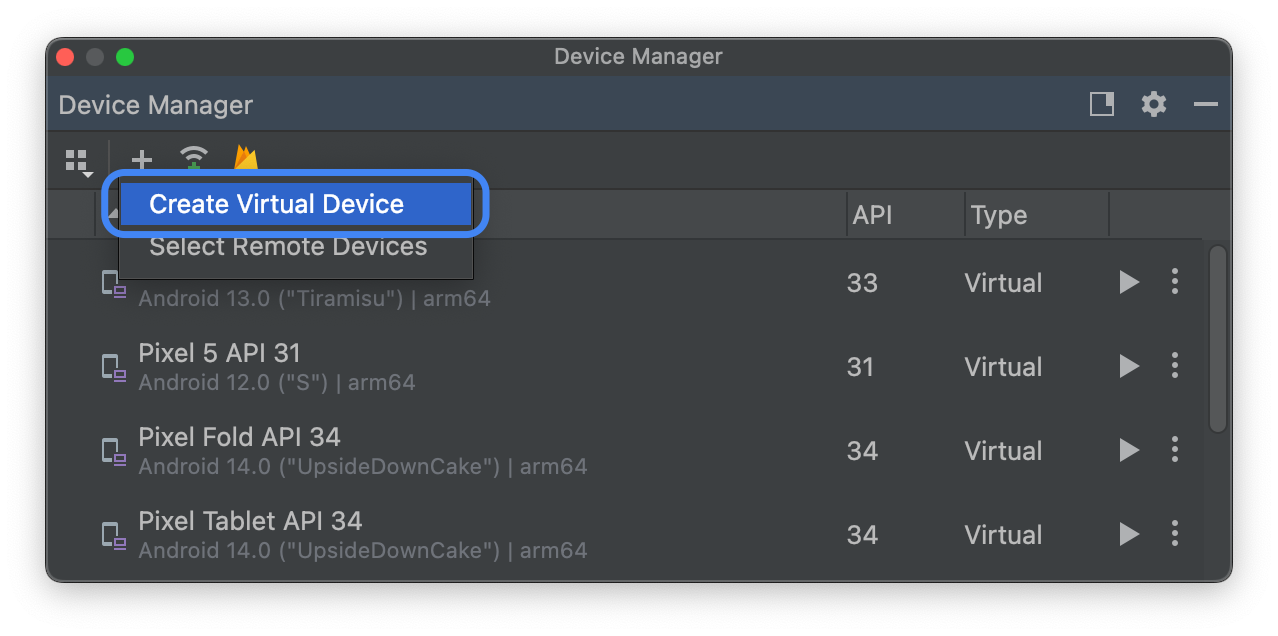
ফোন ক্যাটাগরি ট্যাব থেকে, একটি সমর্থিত পিক্সেল ডিভাইসের জন্য একটি ডিভাইসের সংজ্ঞা নির্বাচন করুন, তারপর পরবর্তী বোতামে ক্লিক করুন।
Baklava নামের Android 16 সিস্টেম ইমেজটি খুঁজুন এবং ডাউনলোড বোতামে ক্লিক করুন।
 রিলিজ নামের পাশে। ডাউনলোড শেষ হওয়ার পর, এই সিস্টেম ইমেজটি নির্বাচন করুন, এবং তারপর Next বোতামে ক্লিক করুন।
রিলিজ নামের পাশে। ডাউনলোড শেষ হওয়ার পর, এই সিস্টেম ইমেজটি নির্বাচন করুন, এবং তারপর Next বোতামে ক্লিক করুন।আপনার ভার্চুয়াল ডিভাইসের জন্য অন্যান্য সেটিংস চূড়ান্ত করুন, এবং তারপর Finish বোতামে ক্লিক করুন।
ডিভাইস ম্যানেজারে ভার্চুয়াল ডিভাইসের তালিকায় ফিরে আসার পর, আপনার অ্যান্ড্রয়েড ১৬ ভার্চুয়াল ডিভাইসটি খুঁজুন এবং তারপর স্টার্ট বোতামে ক্লিক করুন।
 .
.
একটি ভার্চুয়াল ডিভাইস সেট আপ করুন (ট্যাবলেট বা বড় স্ক্রিন)
ট্যাবলেট বা অন্যান্য বড়-স্ক্রিন ডিভাইস অনুকরণ করার জন্য একটি ভার্চুয়াল ডিভাইস সেট আপ করতে, এই পদক্ষেপগুলি অনুসরণ করুন:
- অ্যান্ড্রয়েড স্টুডিও মিরক্যাট | ২০২৪.৩.১ ইনস্টল করুন।
- অ্যান্ড্রয়েড স্টুডিওতে, টুলস > এসডিকে ম্যানেজার এ ক্লিক করুন।
- SDK Tools ট্যাবে , Android Emulator এর সর্বশেষ সংস্করণটি নির্বাচন করুন, এবং তারপর OK বোতামে ক্লিক করুন। এই ক্রিয়াটি যদি ইতিমধ্যেই ইনস্টল না করা থাকে তবে সর্বশেষ সংস্করণটি ইনস্টল করে।
অ্যান্ড্রয়েড স্টুডিওতে, টুলস > ডিভাইস ম্যানেজার এ ক্লিক করুন। ডিভাইস ম্যানেজার প্যানেলে, একটি নতুন ডিভাইস যোগ করুন বোতামে ক্লিক করুন।
 , তারপর ভার্চুয়াল ডিভাইস তৈরি করুন নির্বাচন করুন।
, তারপর ভার্চুয়াল ডিভাইস তৈরি করুন নির্বাচন করুন। 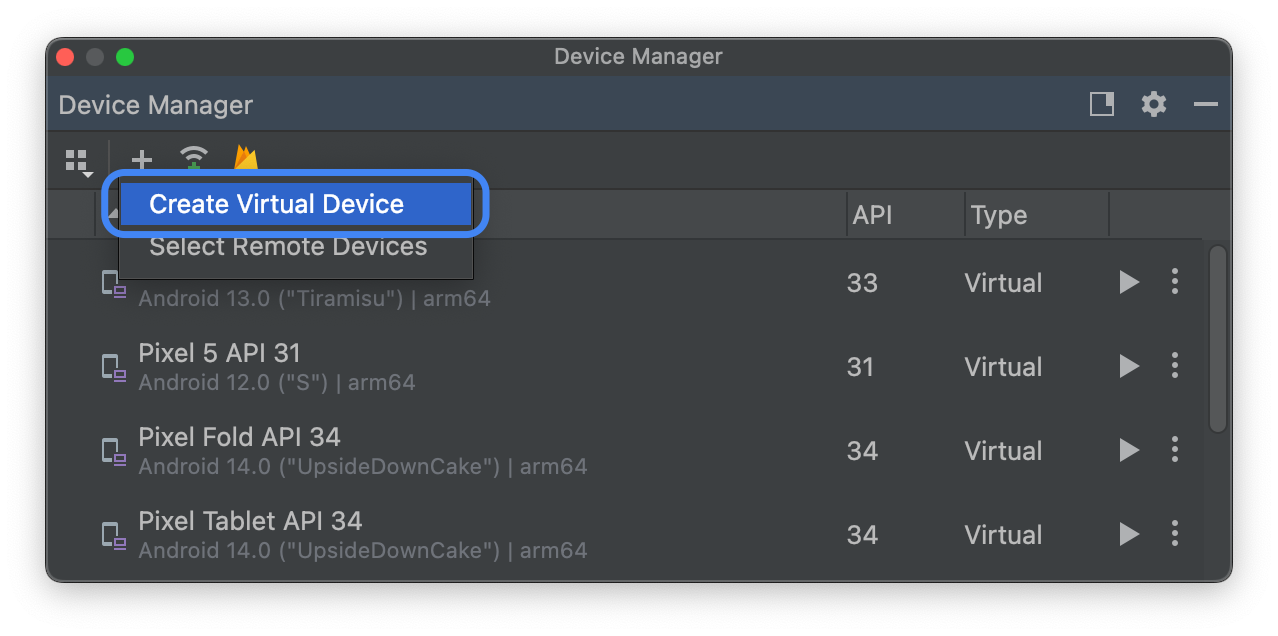
ট্যাবলেট ক্যাটাগরি ট্যাব থেকে, বড় স্ক্রিন সহ একটি ডিভাইসের সংজ্ঞা নির্বাচন করুন, যেমন পিক্সেল ট্যাবলেট , অথবা ফোন ক্যাটাগরি ট্যাব থেকে, পিক্সেল ফোল্ড নির্বাচন করুন। তারপর, পরবর্তী বোতামে ক্লিক করুন।
Baklava নামের Android 16 সিস্টেম ইমেজটি খুঁজুন এবং ডাউনলোড বোতামে ক্লিক করুন।
 রিলিজ নামের পাশে। ডাউনলোড শেষ হওয়ার পর, এই সিস্টেম ইমেজটি নির্বাচন করুন, এবং তারপর Next বোতামে ক্লিক করুন।
রিলিজ নামের পাশে। ডাউনলোড শেষ হওয়ার পর, এই সিস্টেম ইমেজটি নির্বাচন করুন, এবং তারপর Next বোতামে ক্লিক করুন।আপনার ভার্চুয়াল ডিভাইসের জন্য অন্যান্য সেটিংস চূড়ান্ত করুন, এবং তারপর Finish বোতামে ক্লিক করুন।
ডিভাইস ম্যানেজারে ভার্চুয়াল ডিভাইসের তালিকায় ফিরে আসার পর, আপনার অ্যান্ড্রয়েড ১৬ ভার্চুয়াল ডিভাইসটি খুঁজুন এবং তারপর স্টার্ট বোতামে ক্লিক করুন।
 .
.
বৃহৎ স্ক্রিন ডিভাইসের সংজ্ঞা তৈরি করতে এই ধাপগুলি পুনরাবৃত্তি করুন যা আপনি বিভিন্ন বৃহৎ স্ক্রিন পরিস্থিতিতে আপনার অ্যাপ পরীক্ষা করতে ব্যবহার করতে পারেন।
আকার পরিবর্তনযোগ্য এমুলেটর
অ্যান্ড্রয়েড ১৬ এর জন্য কনফিগার করতে পারেন এমন বড় স্ক্রিনের ভার্চুয়াল ডিভাইসগুলি ছাড়াও, আপনি রিসাইজেবল ডিভাইস কনফিগারেশন চেষ্টা করতে পারেন। যখন আপনি একটি অ্যান্ড্রয়েড ১৬ সিস্টেম ইমেজ সহ একটি রিসাইজেবল ডিভাইস ডেফিনিশন ব্যবহার করেন, তখন অ্যান্ড্রয়েড এমুলেটর আপনাকে তিনটি রেফারেন্স ডিভাইসের মধ্যে টগল করতে দেয়: ফোন, ফোল্ডেবল এবং ট্যাবলেট। ফোল্ডেবল রেফারেন্স ডিভাইস ব্যবহার করার সময়, আপনি ফোল্ড এবং আনফোল্ড অবস্থায়ও টগল করতে পারেন।
এই নমনীয়তা একই রেফারেন্স ডিভাইস ব্যবহার করে ডিজাইনের সময় আপনার লেআউট যাচাই করা এবং রানটাইমের সময় আচরণ পরীক্ষা করা সহজ করে তোলে। একটি নতুন আকার পরিবর্তনযোগ্য এমুলেটর তৈরি করতে, একটি নতুন ভার্চুয়াল ডিভাইস তৈরি করতে অ্যান্ড্রয়েড স্টুডিওতে ডিভাইস ম্যানেজার ব্যবহার করুন এবং ফোন বিভাগে আকার পরিবর্তনযোগ্য ডিভাইস সংজ্ঞা নির্বাচন করুন।
একটি জেনেরিক সিস্টেম ইমেজ (GSI) পান
সমর্থিত ট্রেবল-সম্মত ডিভাইসগুলিতে অ্যাপ পরীক্ষা এবং যাচাইকরণের উদ্দেশ্যে ডেভেলপারদের কাছে অ্যান্ড্রয়েড জেনেরিক সিস্টেম ইমেজ (GSI) বাইনারি উপলব্ধ। আপনি এই ছবিগুলি ব্যবহার করে যেকোনো সামঞ্জস্যপূর্ণ সমস্যা সমাধানের পাশাপাশি OS এবং ফ্রেমওয়ার্ক সমস্যাগুলি আবিষ্কার এবং রিপোর্ট করতে পারেন।
ডিভাইসের প্রয়োজনীয়তা, ফ্ল্যাশিং নির্দেশাবলী এবং আপনার ডিভাইসের জন্য সঠিক চিত্রের ধরণ নির্বাচন করার তথ্যের জন্য GSI ডকুমেন্টেশন দেখুন। একবার আপনি একটি GSI বাইনারি ডাউনলোড করার জন্য প্রস্তুত হয়ে গেলে, GSI বাইনারি পৃষ্ঠায় ডাউনলোড বিভাগটি দেখুন।
অধিক তথ্য
কোন পরিবর্তনগুলি আপনাকে প্রভাবিত করতে পারে তা জানতে এবং আপনার অ্যাপে এই পরিবর্তনগুলি কীভাবে পরীক্ষা করবেন তা জানতে, নিম্নলিখিত বিষয়গুলি পড়ুন:
- সমস্ত অ্যাপকে প্রভাবিত করে এমন আচরণগত পরিবর্তন
- আচরণগত পরিবর্তন যা শুধুমাত্র Android 16-কে লক্ষ্য করে এমন অ্যাপগুলিকে প্রভাবিত করে
Android 16-এ উপলব্ধ নতুন API এবং বৈশিষ্ট্যগুলি সম্পর্কে আরও জানতে, Android 16 বৈশিষ্ট্যগুলি পড়ুন।


